steam游戏f12截图怎么打开 steam上f12的截图保存在哪里
更新时间:2022-07-11 14:17:36作者:run
有些玩家在steam平台上玩游戏的时候,通过f12快捷键可以快速进行游戏页面的截图,今天小编给大家带来steam上f12的截图保存在哪里,有遇到这个问题的朋友,跟着小编一起来操作吧。
解决方法:
1.启动steam游戏,在游戏中使用F12进行截图,截图成功的时候在游戏的右下角会有提示。
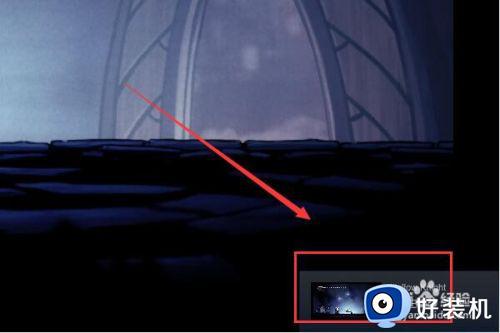
2.截图之后退出游戏,点击库,找到对应的游戏点击进入游戏介绍界面。
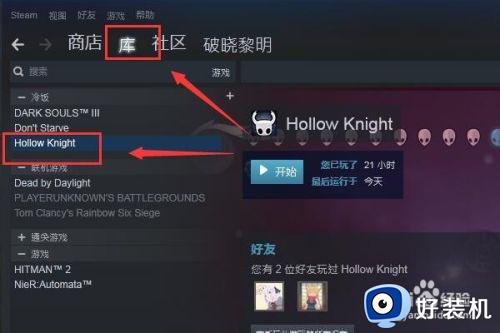
3.使用鼠标滑轮,将游戏介绍界面翻至最下方,截图会在最下方显示,点击查看截图库。

4.点击查看截图库会弹出截图上传器,点击在硬盘中查看即可找到截图。
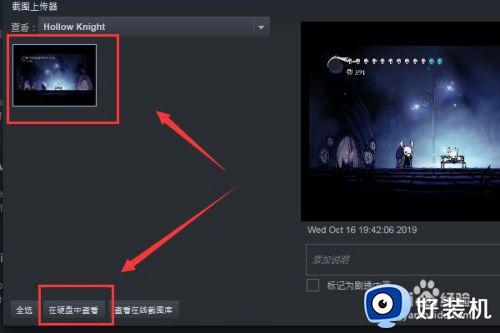
5.如果感觉截图不满意,也可以在截图上传器的右下角点击删除,如果想上传至steam云端,也可以点击上传。
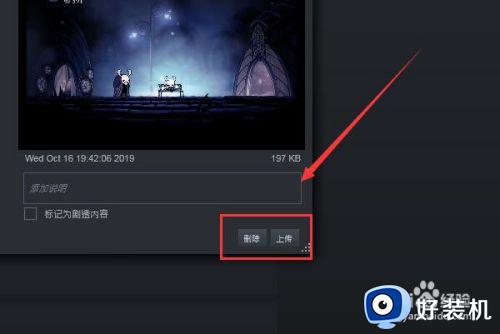
6.打开截图库之后,可以直接找到截图文件,复制或者剪切即可获得。
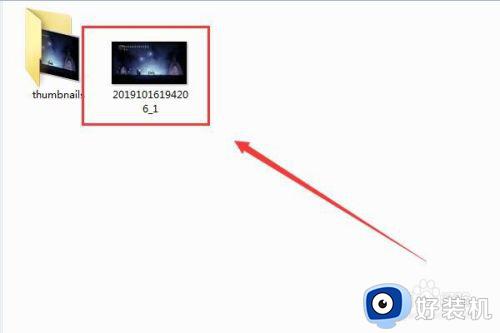
以上就是小编告诉大家的steam游戏f12截图打开操作方法的全部内容,有需要的用户就可以根据小编的步骤进行操作了,希望能够对大家有所帮助。
- 上一篇: 鲁大师怎么卸载 卸载鲁大师的步骤
- 下一篇: 游戏dvr关闭设置方法 游戏dvr怎么关闭
steam游戏f12截图怎么打开 steam上f12的截图保存在哪里相关教程
- steamf12截图保存在哪里 steam f12截图在哪个文件夹
- 电脑截图保存到哪里了怎么找 电脑截图保存在哪个文件夹里面了
- steam怎么截图 steam截图在哪里
- printscreen的截图在哪 printscreen截图保存在哪里
- 电脑截图自动保存在哪里了 电脑截图以后的图去哪里找
- 电脑截图后的照片在哪里找到 电脑截图后图片在哪个文件夹
- prtsc截图保存在哪 prtsc截图后图片去哪里了
- dota2截图保存在哪里 dota2截图在哪个文件夹
- windows截屏后的图片保存在哪儿 windows自带截图保存到哪里了
- mac截图保存在哪里 mac上截图保存在哪
- 电脑无法播放mp4视频怎么办 电脑播放不了mp4格式视频如何解决
- 电脑文件如何彻底删除干净 电脑怎样彻底删除文件
- 电脑文件如何传到手机上面 怎么将电脑上的文件传到手机
- 电脑嗡嗡响声音很大怎么办 音箱电流声怎么消除嗡嗡声
- 电脑我的世界怎么下载?我的世界电脑版下载教程
- 电脑无法打开网页但是网络能用怎么回事 电脑有网但是打不开网页如何解决
电脑常见问题推荐
- 1 b660支持多少内存频率 b660主板支持内存频率多少
- 2 alt+tab不能直接切换怎么办 Alt+Tab不能正常切换窗口如何解决
- 3 vep格式用什么播放器 vep格式视频文件用什么软件打开
- 4 cad2022安装激活教程 cad2022如何安装并激活
- 5 电脑蓝屏无法正常启动怎么恢复?电脑蓝屏不能正常启动如何解决
- 6 nvidia geforce exerience出错怎么办 英伟达geforce experience错误代码如何解决
- 7 电脑为什么会自动安装一些垃圾软件 如何防止电脑自动安装流氓软件
- 8 creo3.0安装教程 creo3.0如何安装
- 9 cad左键选择不是矩形怎么办 CAD选择框不是矩形的解决方法
- 10 spooler服务自动关闭怎么办 Print Spooler服务总是自动停止如何处理
